отчёт по практике. Дневник производственной практики (по профилю специальности) пм. 03 Участие в интеграции программных модулей
 Скачать 0.61 Mb. Скачать 0.61 Mb.
|
2. проектирование информационной системы2.1 Построение диаграммы прецедентовПри изучении объекта исследования, имеет смысл построить диаграмму вариантов использования. Она состоит из графической схемы с описанием действующих лиц и прецедентов, а также, спецификации, которая представляет собой текстовое описание последовательности действий. Пользователь выполняет во время работы с сайтом. На последующих этапах проектирования она будет завершена и оформлена в виде диаграммы. Кроме того, диаграмма вариантов использования достаточно проста для понимания клиентом, поэтому, на ее основе можно согласовать объем задач. Клиент просматривает услуги на сайте зуботехнической лаборатории. Администратор добавляет услуги, новости, редактирует и следит за работой сайта-витрины. Диаграмма конечного использования представлена на Рисунке 1. 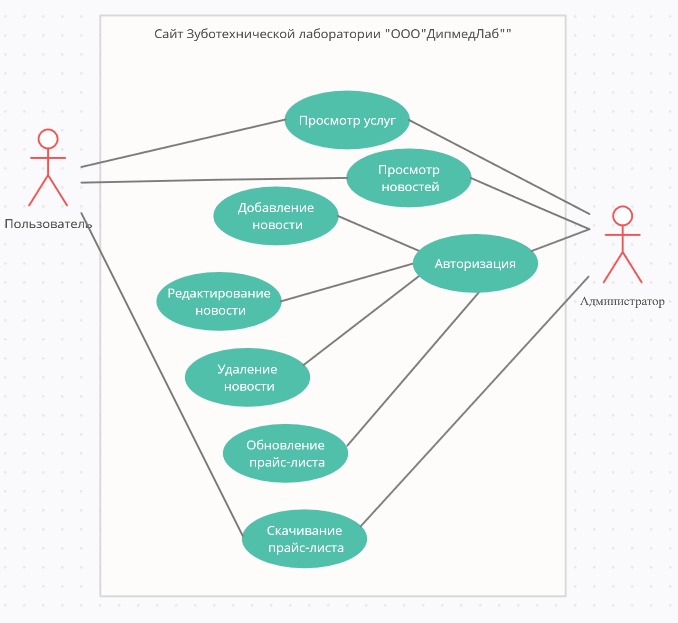 Рисунок 1 - Диаграмма прецедентов сайта витрины Напишем текстовый сценарий для варианта использования. Данный вариант использования описывает взаимодействие с сайтом. - пользователь попадает на сайт; - знакомится с компанией; - смотрит наши работы; - смотрит услуги; - смотрит новости; - скачивает прайс-лист. Реализация вариантов использования в виде диаграмм деятельности представлена на рисунке 2. 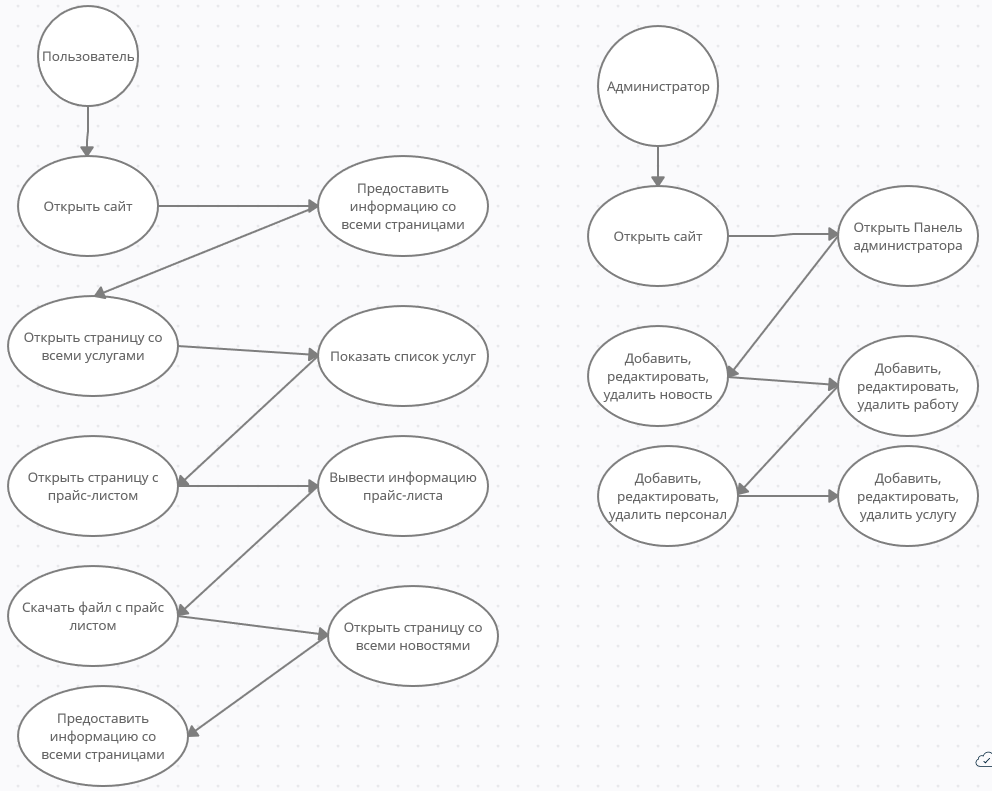 Рисунок 2 - Диаграмма деятельности Основное назначение разработанной информационной системы - хранить информацию в регистрах. Стандартным решением в таких ситуациях является использование готовой СУБД. Если мы проанализируем состав операций, то увидим, что они сводятся к созданию, изменению и удалению хранимых элементов данных. С точки зрения проектирования информационной системы, обеспечивающей ведение услуг сайта-витрины, СУБД представляет собой готовый компонент с предопределенными интерфейсами и журналом взаимодействия, структура которого описывается вне нашей модели. СУБД берет на себя все функции по непосредственному манипулированию данными: создание, удаление и поиск записей данных в таблицах. Опишем структуру компонента «Бизнес-логика администратора» более подробно и укажем состав его составных частей. Кроме того, должны быть реализованы компоненты, отвечающие за пользовательский интерфейс. Настоящий фрагмент нашего сайта-витрины состоит из двух персонажей, например, двух категорий пользователей. Допустим, достаточно разграничить права на уровне категорий пользователей. Вот как можно реализовать рабочую станцию. Пользователи, имеющие доступ к панели администрирования сайта, могут изменять ее по своему усмотрению, в то время как другие могут только просматривать информацию на сайте и выходить из приложений. Принятое решение отражено в схеме компонентов на рисунке 3. 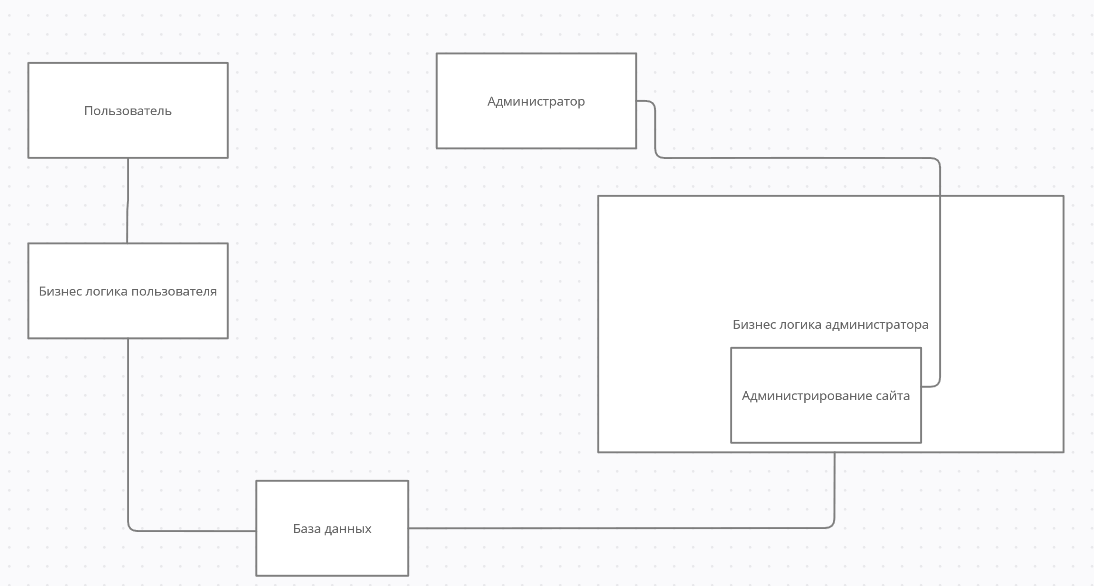 Рисунок 3 – Диаграмма компонентов 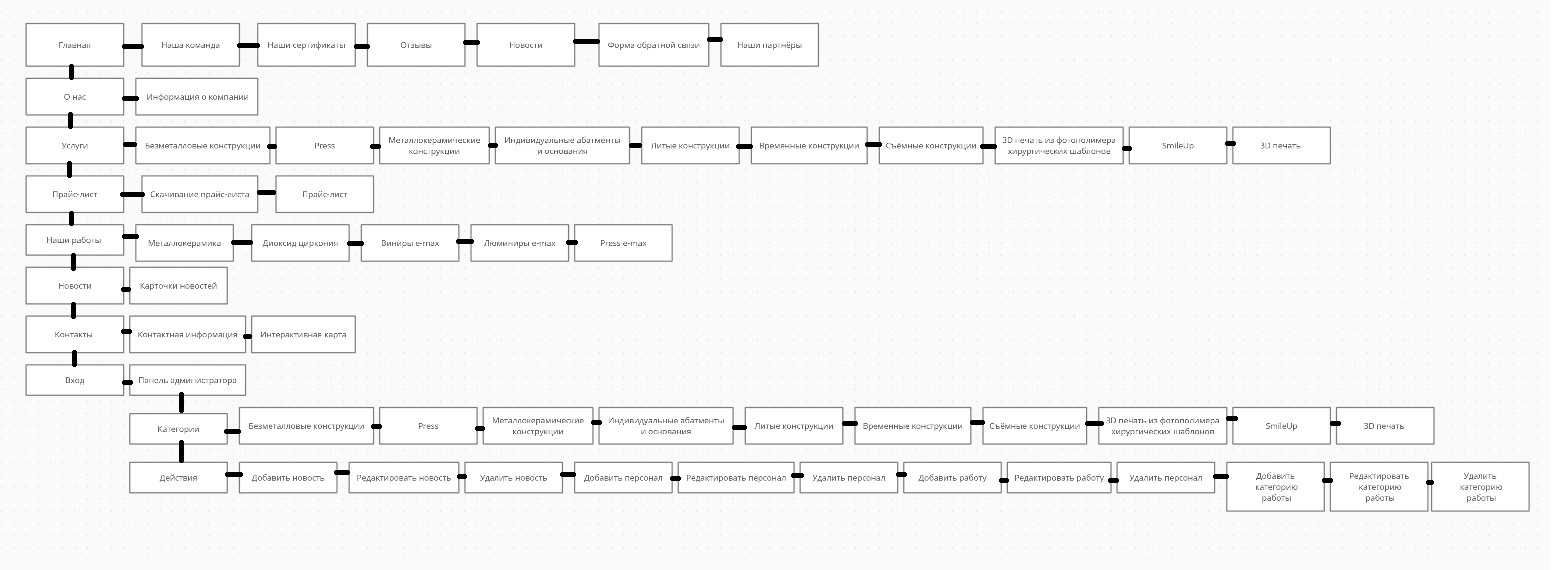 Рисунок 4 - Диаграмма последовательностей, сайта-витрины 2.2 Построение ER-диаграмм, проектирование схемы БД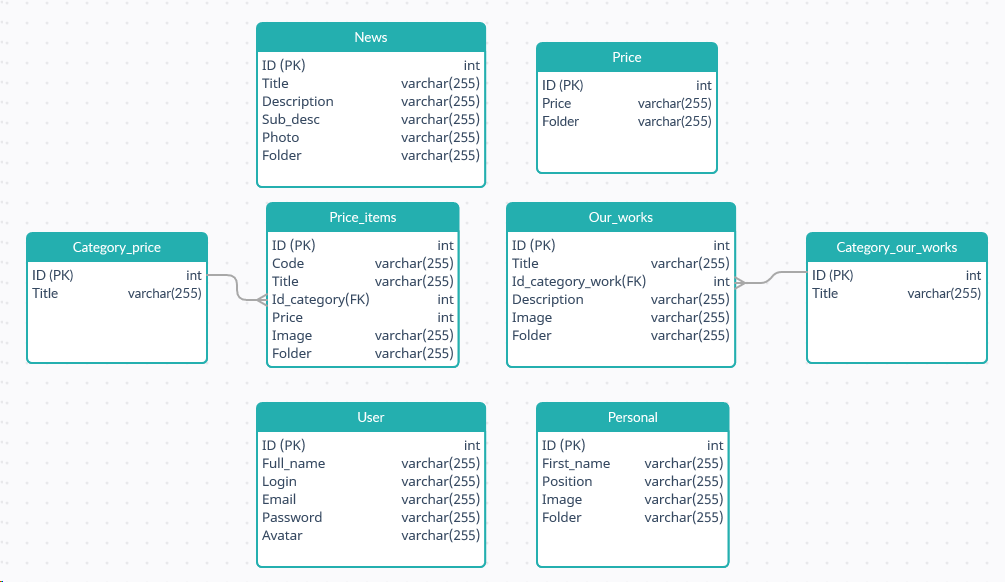 Рисунок 5 - Диаграмма классов сайта-витрины Описание, выполненное с использованием естественного языка, математических формул, таблиц, графиков и других средств, понятных всем людям, работающих над проектированием базы данных, называют инфологической моделью данных. В проектируемой базе данных выделим сущности: «Price_items», «News», «User», «Price», «Category_price», «category_our_works», «Personal», «Our_Works». 3. Разработка тестовых сценариев3.2 Разработка сценариев для тестирования ИСТест кейс — это проверка работоспособности программы или проекта. Написать тест кейс — значит создать текстовое описание процесса тестирования какой-то части или функции проекта. Тест кейсы нужны, чтобы члены команды могли проверить программу и познакомиться с ней, не читая весь код, а изучив только тест кейс. Таблица10 – Тест кейсы
3.3 Разработка руководства пользователя ИС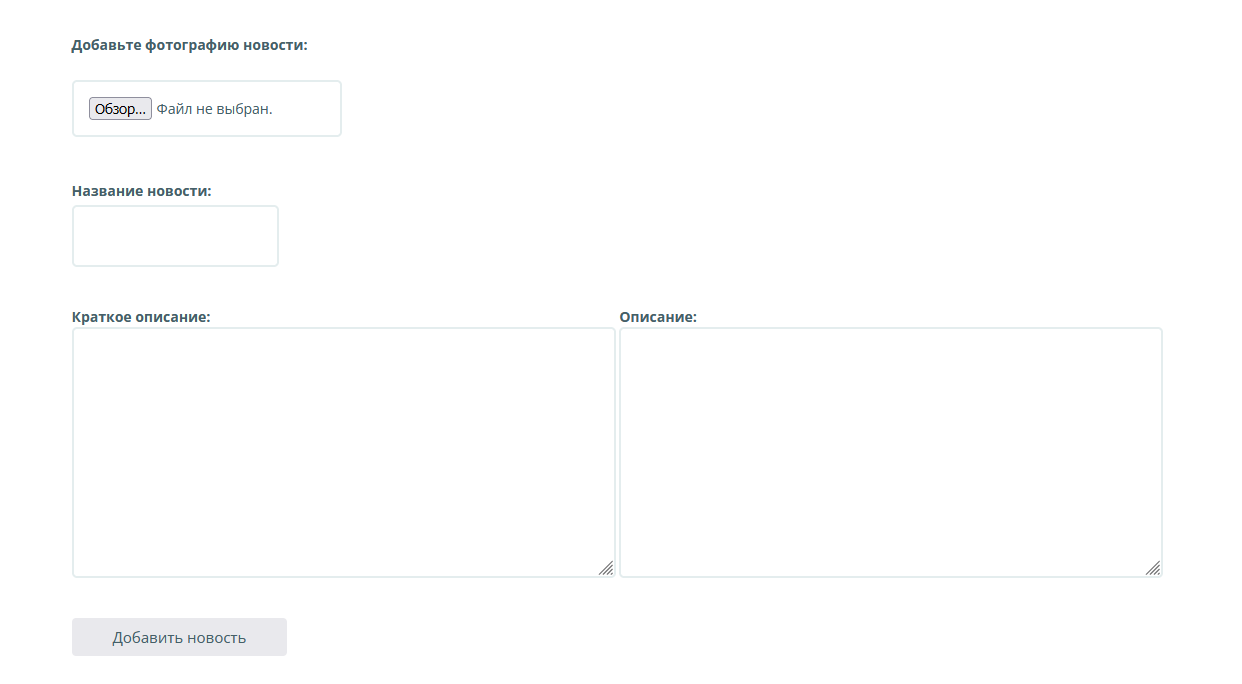 Рисунок 6 – Форма добавления новости Для того, чтобы добавить новость, необходимо выполнить следующее: нажмите кнопку «Обзор»; в появившемся окне выберите картинку «Новости»; в поле «Название новости» напишите заголовок новости; в поле «Описание новости» напишите описание новости; в поле «Краткое новости» напишите «Краткое новости»; нажмите кнопку «Добавить новость». 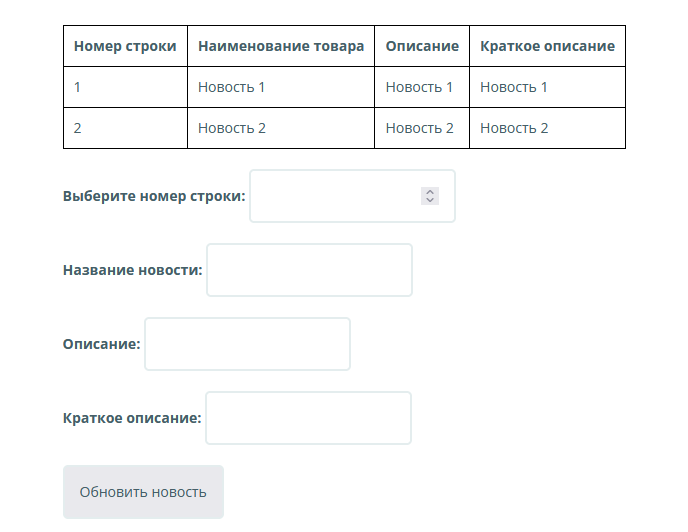 Рисунок 7 – Форма редактирования новости Для того, чтобы обновить новость, необходимо выполнить следующее: в поле «Выберите номер строки» выбираем номер интересующей строки; в поле «Название новости» пишем заголовок новости; в поле «Описание» пишем описание новости; в поле «Краткое описание» пишем краткое описание новости. 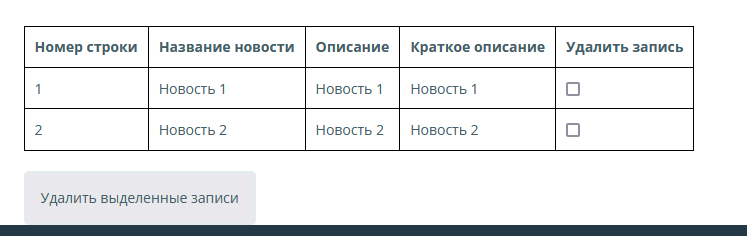 Рисунок 8 – Форма удаления новости Для того, чтобы удалить новость, необходимо выполнить следующее: в поле «Удалить запись» ставим галочку напротив записи, которую хотим удалить; нажимаем кнопку «Удалить выделенные записи». ЗаключениеПри прохождении практики в организации «ООО «ДипмедЛаб»» были изучены какие виды зубных протезов существуют, с помощью какой технологии они изготавливаются, какое оборудование при их изготовлении используется На производственной практике мы ознакомились и изучили производство сайта для организации и работы с заказчиком. Изучили системы, используемых для решения задач организационной, управленческой, экономической, проектной деятельности; приобрели навыки практического решения информационных задач; получили опыта выполнения проектно-технологических задач; собрали материал для выполнения курсовых работ и выпускной квалификационной работы. Задачи, которые мы выполнили на производственные практики (по профилю специальности) являются: расширение, углубление и закрепление теоретических знаний по специальности; формирование профессиональных умений и навыков в производственно-технологической и организационно-управленческой деятельности техника; приобретение опыта практической работы по специальности |
